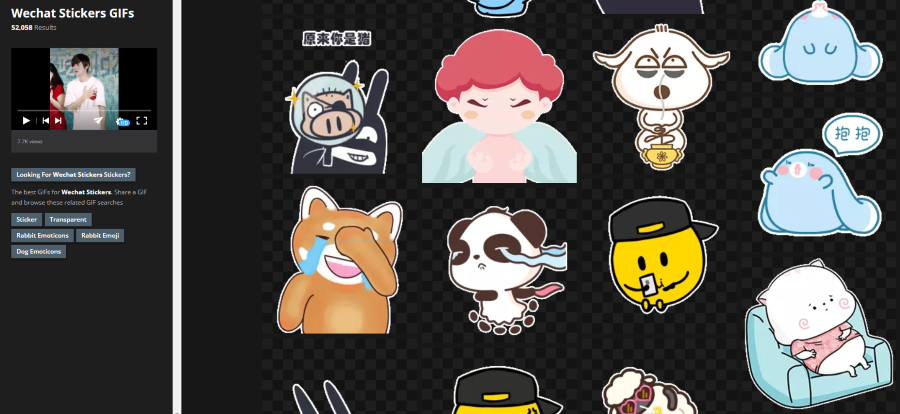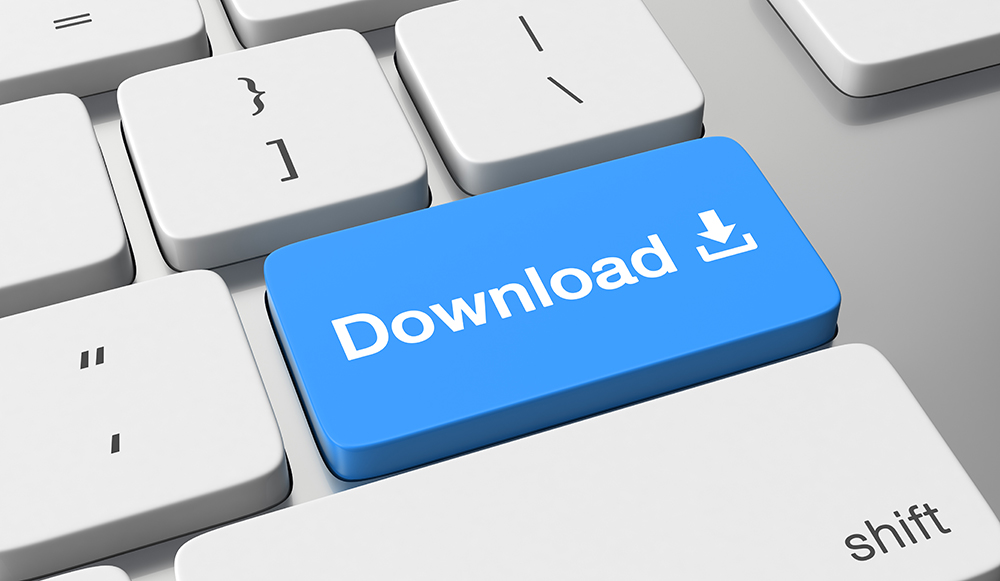Личное использование или продвижение, фотоколлажи — это отличный способ выразить свое творчество и донести информацию до аудитории. Пробежавшись по фотографиям на Instagram или Facebook, вы поймете, как много людей делятся захватывающими коллажами. Но как они это делают?
Содержание
Существует два способа сделать красивый коллаж — использовать одно из сторонних приложений или пойти по старому пути и сделать физический коллаж, а затем сфотографировать его. Оба способа отлично работают на iPhone XR, поскольку в нем до сих пор нет встроенной функции для создания коллажа из инструментов редактирования.
В этой статье мы кратко расскажем о некоторых из лучших приложений, а также дадим несколько советов и рекомендаций по созданию физического фотоколлажа.
Лучшие приложения для создания фотоколлажей для iPhone XR
Примечание: Совместимость приложений — программная, а не на базе устройства. Это означает, что инструменты работают и на других iPhone, если они работают под управлением iOS 12 или 11.
Adobe Photoshop Express
С более чем 457 тыс. пользовательских оценок и удивительным баллом 4,8, Adobe Photoshop Express является одним из лучших приложений для редактирования фотографий в App Store.
В приложении есть более чем несколько макетов коллажей и вариантов передачи стиля, которые упрощают весь процесс. Кроме того, в приложении есть функция автоколлажа, которая экономит еще больше времени. Вы также можете добавлять текст, применять фильтры и удалять пятна.
Adobe Photoshop Express совершенно бесплатен, а пользовательский интерфейс очень прост в навигации.
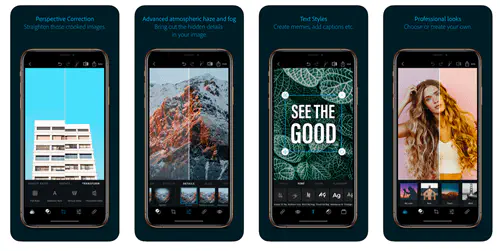
InstaMag
Если вы ищете простой и бесплатный инструмент для создания достойных фотоколлажей, вам стоит заглянуть в InstaMag .
Чтобы помочь вам в творческом процессе, приложение предлагает два различных стиля — Magazine и Modern. В стиле Magazine есть более 300 тем, а Modern предлагает более 10 000 способов настройки макета коллажа. Конечно, вы можете добавить стикеры, речевые пузыри и другую графику, чтобы сделать фотоколлаж еще более выделяющимся.
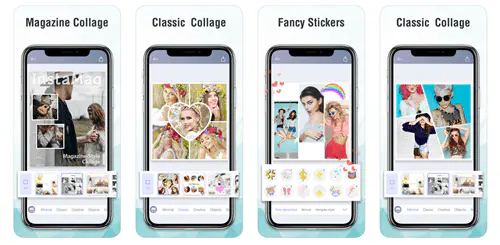
Instasize Photo Editor
Судя по рейтингам и отзывам, Instasize Photo Editor также входит в число лучших создателей коллажей на iTunes. Приложение предлагает множество фильтров для улучшения фотографий перед тем, как поместить их в коллаж, также можно добавлять фоны.
Что касается макетов, Instasize предлагает несколько готовых вариантов, которые идеально сочетаются с узорчатыми фонами. Одной из изюминок приложения является его пользовательский интерфейс. Он похож на интерфейс VSCO, и вы можете получить доступ ко всем меню из одного окна.
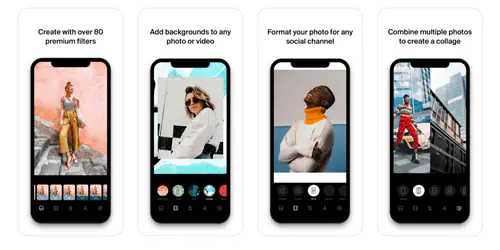
PicsArt Photo Editor + Collage
Помимо всего прочего, сотни бесплатных шаблонов коллажей — это то, что выделяет PicsArt . Вы можете выбирать между шаблонными коллажами и коллажами в стиле сетки, а можете создать свой собственный с нуля. Кроме того, есть тысячи загруженных сообществом изображений, которые вы можете использовать в качестве фона коллажа.
PicsArt также имеет инструмент для вырезания, наслоения и различные кисти. Поэтому, немного попрактиковавшись, вы сможете создавать потрясающие фотоколлажи, которые действительно выделяются в социальных сетях. Следует знать, что базовая версия приложения бесплатна, но в ней есть встроенные покупки. Существуют также годовое и еженедельное членство PicsArt Gold.
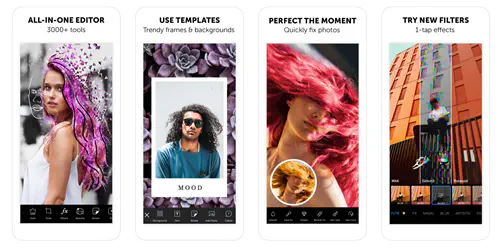
Photo Collage Pro Editor
Как следует из названия, Photo Collage Pro Editor в первую очередь фокусируется на инструментах для создания коллажей. В нем более 120 макетов, вы можете добавлять наклейки, фоны, сетку и обрамлять фотографии по своему вкусу.
Как и многие его конкуренты, это приложение предлагает простые инструменты редактирования фотографий и фильтры. Оно бесплатно, но если вам нужны дополнительные пакеты стикеров, их можно приобрести в приложении.
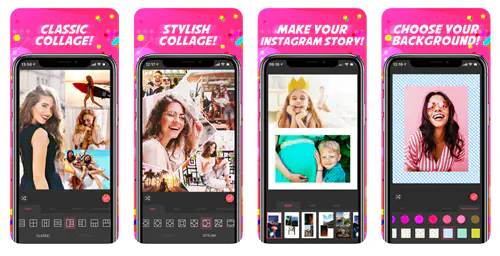
Старые школьные коллажи
Те, кто хочет раскрыть свой творческий потенциал, могут выложить физический коллаж и сфотографировать его с помощью iPhone XR. Учитывая тот факт, что телефон оснащен функцией Smart HDR, великолепным эффектом боке и отличной работой при низкой освещенности, вы обязательно получите отличное изображение коллажа.
Для этого метода вам понадобится какой-либо фон для ваших изображений/элементов коллажа, отлично подойдут листы цветной бумаги формата A4. Разложите элементы коллажа на листе бумаги и убедитесь, что они сидят ровно, чтобы избежать теней. Вы можете поместить кусок стекла над коллажем или приклеить фотографии/элементы к бумаге.
Возьмите iPhone XR и сфотографируйте коллаж. Здесь важно правильное освещение, поэтому нужно убедиться, что весь макет равномерно освещен. Съемка на улице при дневном свете дает отличные результаты, и не забудьте навести фокус, чтобы обеспечить оптимальную резкость.
Let Your Creativity Run Wild
Теперь у вас есть все необходимые инструменты и техники для создания коллажа на iPhone XR. Вам предстоит найти правильное сочетание фотографий, стикеров и фонов, которое наберет наибольшее количество лайков.
В связи с этим мы хотели бы узнать, какое приложение из рассмотренных в этой статье вам больше всего нравится? И если у вас есть предложения по другим замечательным приложениям, не стесняйтесь поделиться ими в разделе комментариев ниже.
YouTube видео: Как сделать фотоколлаж на iPhone XR
Вопросы и ответы по теме: “Как сделать фотоколлаж на iPhone XR”
Как сделать коллаж на айфоне XR?
**Как создать **коллаж****1. Откройте приложение “Google Фото” на iPhone или iPad. 2. Выберите не более шести фотографий. 3. В нижней части экрана нажмите на значок “Добавить” Коллаж. 4. Выберите шаблон. 5. Фотографии в коллаже можно заменить или отредактировать. Чтобы заменить фотографию: 6. Чтобы сохранить коллаж, нажмите Сохранить.
Как сделать коллаж на айфоне без приложений?
Коснитесь стрелочки рядом с действием и активируйте переключатель “Выбрать несколько”; В поиске внизу страницы введите “Объединить изображения”; Коснитесь слова “Горизонтально” и поставьте галочку на “Спрашивать каждый раз”; Нажмите на стрелочку рядом с действием и установите интервал между фотографиями в коллаже.Сохраненная копия
Как на айфоне сделать 2 фото в одном?
Создание дубликатов нескольких фото или видеоКоснитесь «Медиатека», затем коснитесь «Все фото» или «Дни». Коснитесь «Выбрать» и коснитесь миниатюр объектов, которые хотите дублировать. , затем коснитесь «Дублировать».
Как бесплатно сделать фотоколлаж?
Как быстро сделать коллаж: 10 бесплатных веб-сервисов и приложений1. Google Фото Платформы: веб, Android, iOS. 2. Photo Grid. Платформы: Android, iOS. 3. Layout. Платформы: Android, iOS. 4. Pic Collage. Платформы: Windows, Android, iOS. 5. Instagram* Платформы: Android, iOS. 6. Canva. Платформы: веб, Android, iOS. 7. Befunky. 8. PicsArt.
Можно ли создать коллаж в айфоне?
Загрузите приложение «Коллаж» из App Store и зайдите в него. При открытии приложения вы сразу видите стандартный макет из двух вертикальных фотографий. Нажмите на значок в верхнем левом углу для загрузки выбора фотографий и отметьте нужные изображения.
Как совместить две фотографии в одну?
**Чтобы объединить 2 фотографии в одну нужно пройти следующие шаги:**1. Открыть приложение и загрузить исходную фотографию. 2. Зайти в меню настройки и выбрать пункт «двойная экспозиция». 3. Нажать на иконку добавления второго изображения. 4. Выбрать из галереи нужную картинку.